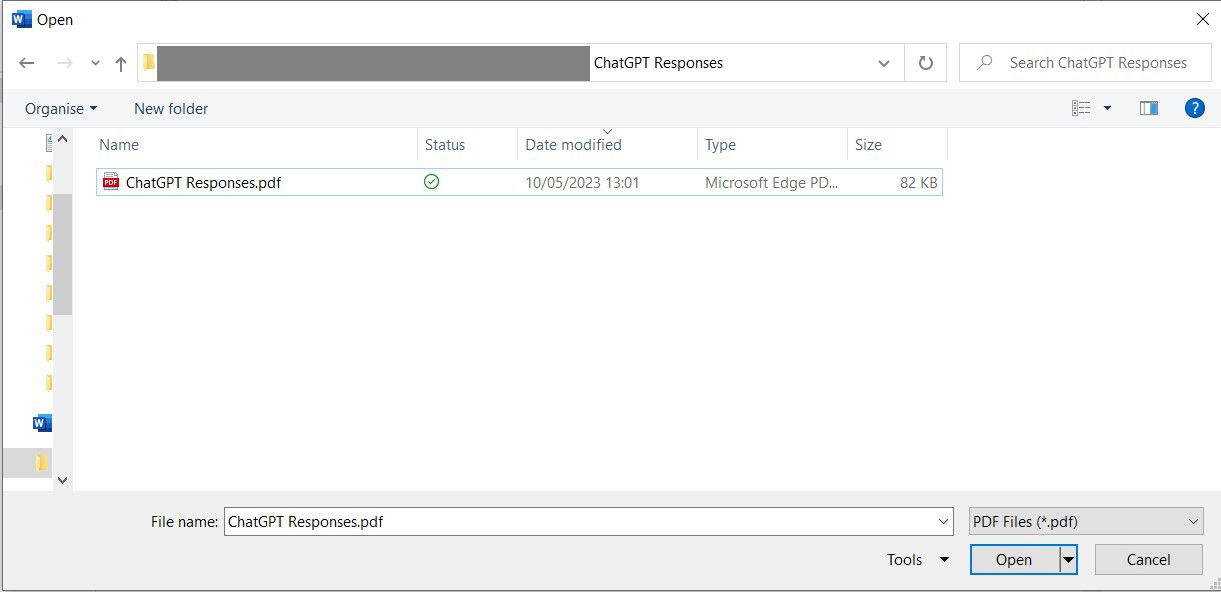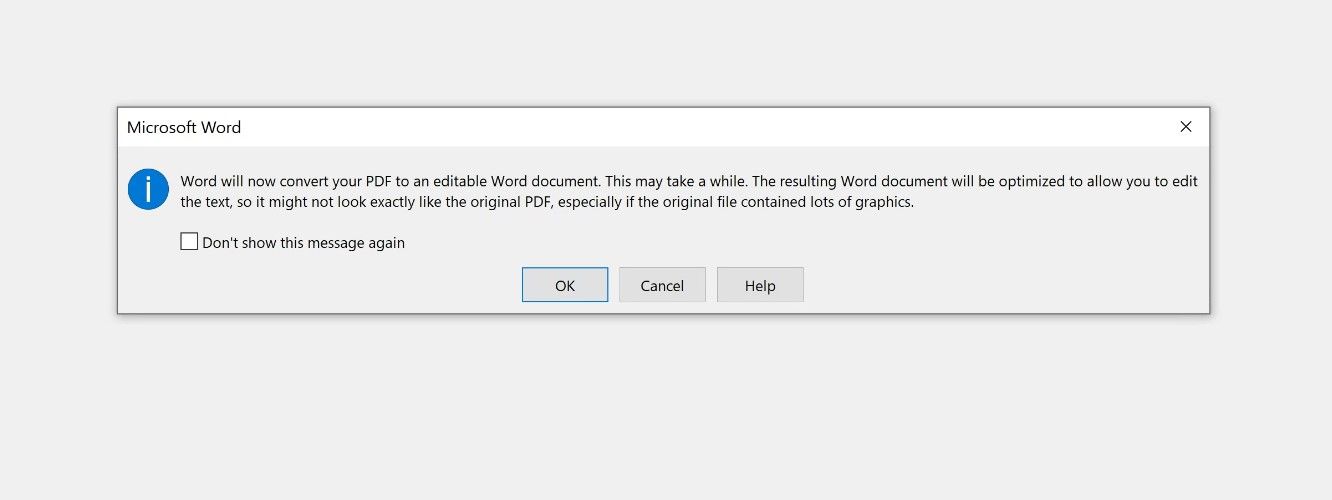ChatGPT 是一个非常强大的工具,可以用文本做一些令人惊奇的事情。它可以总结文章,就写作的结构和内容提供建议,以及撰写电子邮件等等。
然而,在处理 PDF 等文件格式时,它可能会很笨拙。如果您希望它处理这种格式的内容,这会变得很棘手。如果您正在努力让 ChatGPT 阅读 PDF,可以使用以下三种简单方法。
1. 向 ChatGPT 提供 URL
ChatGPT 可以引用您提供的 URL。这意味着如果 PDF 文件在线,那么让 ChatGPT 引用它就非常容易。 URL 是由五个关键部分组成的网址。我们不需要在这里详细说明,您只需要知道您要引用的 PDF 的网址即可。
例如,假设您正在研究美国宪法并需要对某些部分进行摘要。如果您找到在线 PDF,那么让 ChatGPT 对其进行总结很容易。在这种情况下,我们在美国政府网站上免费找到了一份宪法副本。
假设您想要第一条第一节到第四节的摘要。有了文档的 URL,您就可以提示 ChatGPT 总结这些部分:
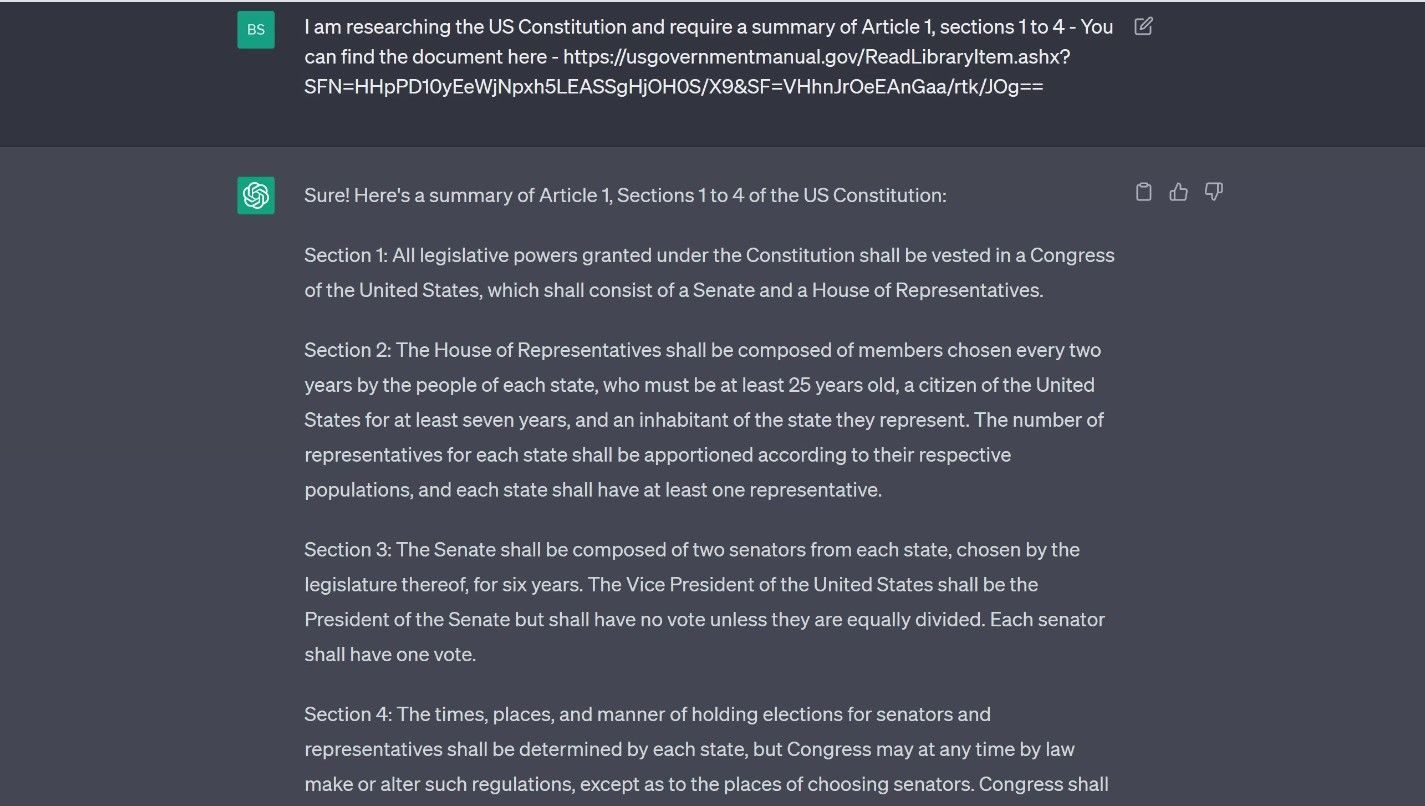
然后 ChatGPT 将很好地总结所请求页面上的要点。这里需要注意的一点是,ChatGPT 提示和响应存在局限性,尤其是在涉及更复杂的请求时。因此,对于较大的文档,最好将任务分解为更小的部分。
2.从PDF复制文本
如果您的计算机上有 PDF 的副本,那么最简单的方法就是从 PDF 中复制您需要的文本。在下面的示例中,我们打开了一篇有关 ChatGPT 提示技术的 PCPC.me 文章的 PDF 副本。我们使用 Microsoft Edge 打开它,然后突出显示相关文本并将其复制到剪贴板。
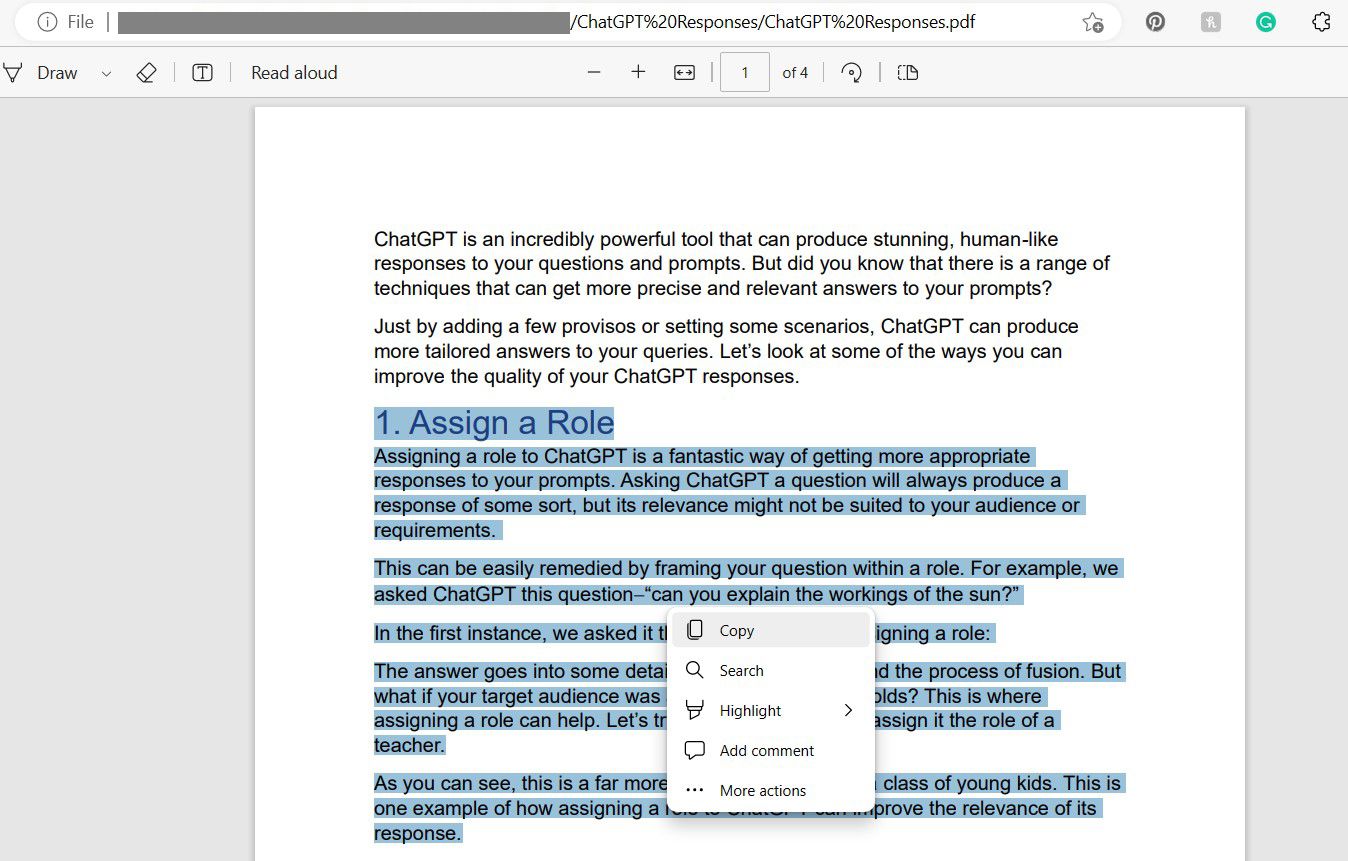
然后可以将文本粘贴到 ChatGPT 提示中,并获得所需的结果。在这种情况下,我们要求它指出文本中的要点:
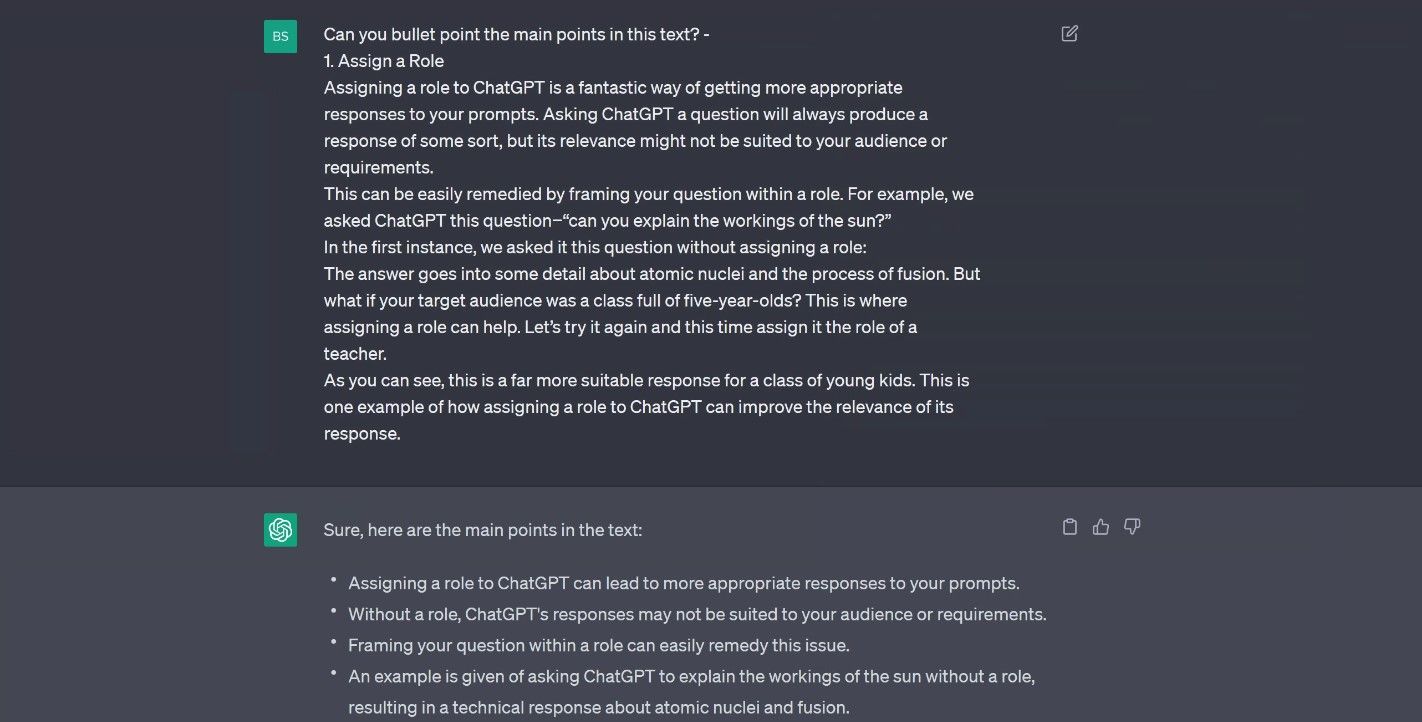
如您所见,ChatGPT 将轻松响应粘贴文本的提示。请记住,不要在一次请求中提出太多要求。此技术适用于大多数可以打开 PDF 的应用程序。
3. 将 PDF 转换为文本文档
ChatGPT 会很乐意阅读文本,毕竟任何 AI 聊天机器人的核心都是大型语言模型 (LLM)。法学硕士是巨大的文本数据库,人工智能聊天机器人引用它来提供类似人类的响应。
然而,尽管 PDF 包含文本,但它们并不容易编辑。如果您想在 ChatGPT 中使用这种格式,这会变得很尴尬。但将其转换为更易于管理的格式很容易。
有多种方法可以实现此目的,包括使用 Google Drive 将其转换为 Word 文档。还有很多在线 PDF 编辑器,其中许多可以让您将 PDF 转换为文本。
但是,如果您安装了 Microsoft Word 或类似的文字处理器,则只需打开该文件并将其另存为文本或 Word 文档即可。为了证明这一点,我们将使用与方法二中使用的同一篇文章。以下步骤将引导您完成在 Word 中执行此操作的过程:
- 打开 Word 并使用 打开 命令并浏览到存储文档的文件夹。
- 如果该文档未出现,请使用文件类型下拉框并选择 PDF 文件 从选项中。
- 当您打开文件时,系统会要求您转换文档,请按 好的 继续。
- Word 现在将转换并打开文件,您可以使用 另存为 命令根据需要将其另存为 Word 或文本文档。
转换完成后,您可以将文本直接复制到 ChatGPT 中并在其上运行提示以获得您想要的结果。
PDF 不必妨碍您使用 ChatGPT
ChatGPT 是一款多功能工具,可以轻松处理各种基于文本的任务。然而,当涉及到 PDF 时,它可能具有挑战性。值得庆幸的是,有三种简单的方法可以解决这个障碍。
这些方法克服了 ChatGPT 对 PDF 的限制,使其在各种基于文本的任务中更加有用。最快的方法是简单地从 PDF 中复制文本,但偶尔这可能会出现问题。确保您了解解决问题的方法,以防遇到问题。